Kako odstraniti kontekstni meni Open v terminalu Windows v sistemu Windows 11
Ta objava vam bo pokazala, kako odstraniti Odprite v terminalu Windows vnos kontekstnega menija iz File Explorerja v sistemu Windows 11. Aplikacija Terminal je vnaprej nameščena v sistemu Windows 11, tako da je element menija z desnim klikom vedno viden.
Oglas
Windows Terminal je najnovejša konzolna aplikacija, ki jo je izdelal programski velikan Redmond. To je konzola, bogata s funkcijami, ki podpira več profilov, zavihkov, ki lahko hkrati gostijo PowerShell, ukazni poziv in distribucije WSL in še veliko več.
Je zelo prilagodljiv: spremenite lahko vse, kar želite, od bližnjic na tipkovnici do videza. Podpira nastavitev inicializacijskih ukazov za profile. Nenazadnje ima bogat izpis besedila z animiranimi ozadji, barvami in pisavami, ki temeljijo na DirectWrite/DirectX, pospešene GPU. Aplikacija Windows Terminal je popolnoma odprtokodna in je na voljo na GitHub.
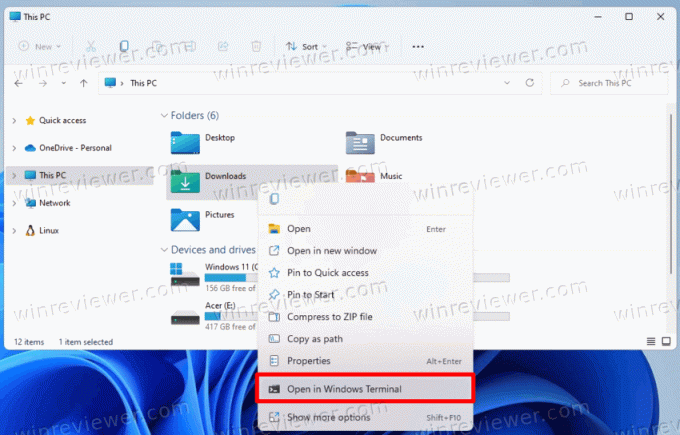
Windows Terminal privzeto doda ukaz kontekstnega menija,
Odprite v terminalu Windows, v meni z desno tipko miške v Raziskovalcu datotek. Omogoča odpiranje terminala Windows v trenutno mapo z enim klikom. Če pa terminala Windows ne uporabljate tako pogosto, lahko vnos odstranite.Odstrani Odpri v kontekstnem meniju terminala Windows v sistemu Windows 11
Za odstranitev Odprite v terminalu Windows element iz menija z desnim klikom v sistemu Windows 11, naredite naslednje.
- Z desno tipko miške kliknite gumb menija Start, izberite teci in tip
regeditodpreti Urednik registra.
- V levem podoknu se pomaknite do naslednje tipke:
HKEY_LOCAL_MACHINE\SOFTWARE\Microsoft\Windows\CurrentVersion\Shell Extensions\Blocked. To pot lahko preprosto kopirate in jo prilepite v naslovno vrstico regedit.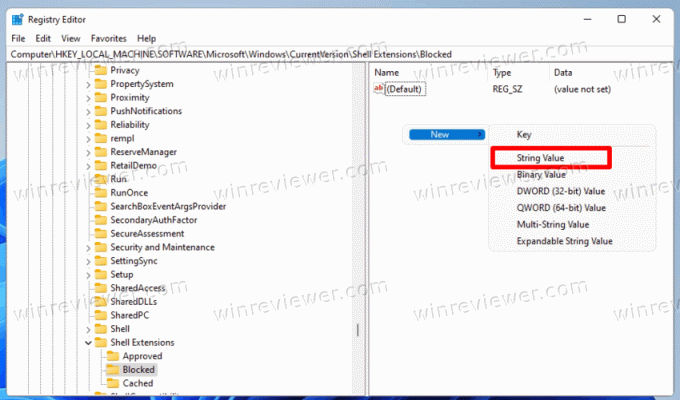
- V desnem podoknu ustvarite novo vrednost niza (REG_SZ) z imenom
{9F156763-7844-4DC4-B2B1-901F640F5155}. Podatke o vrednosti pustite prazne.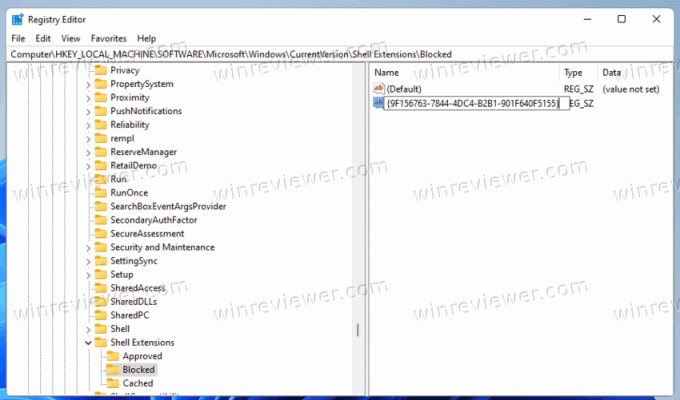
- Nazadnje, če želite uporabiti spremembe, se odjavite in prijavite v svoj uporabniški račun. Druga možnost je, da lahko znova zaženite lupino File Explorer.
Končano! Uspešno ste odstranili Odprite v terminalu Windows element iz menija z desnim klikom v sistemu Windows 11.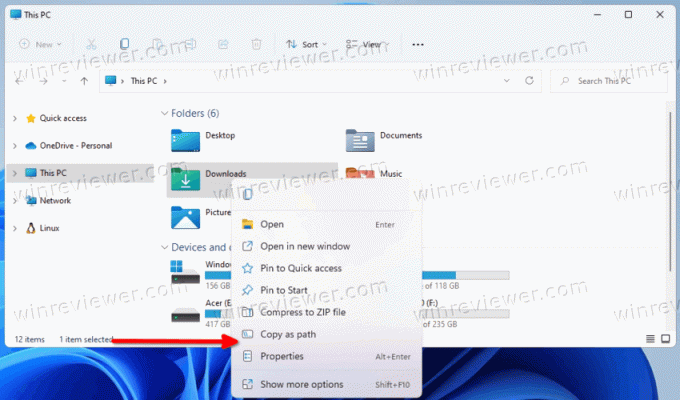
Razveljavi spremembo
Če želite dodati Odprite v terminalu Windows element nazaj v meni z desnim klikom, preprosto izbrišite {9F156763-7844-4DC4-B2B1-901F640F5155} vrednost, ki ste jo ustvarili. Ko znova zaženete Explorer ali se odjavite iz uporabniškega računa Windows 11, se bo znova prikazal.
Registrske datoteke, pripravljene za uporabo
Lahko se izognete urejanju registra in prihranite veliko časa. Najlažji način za odstranitev elementa Odpri v terminalu Windows je uporaba nekaj datotek REG.
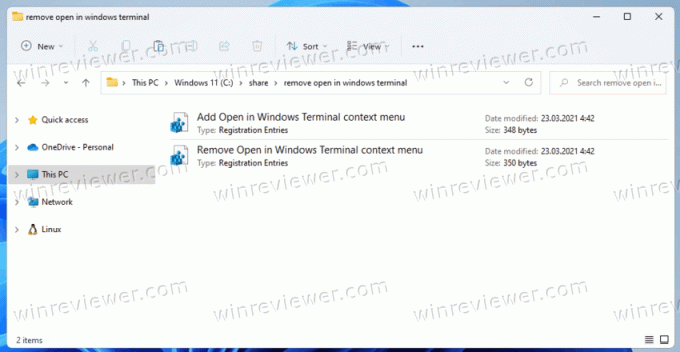
Naredite naslednje.
- Prenesite datoteke REG v arhiv ZIP z uporabo te povezave.
- Oba ekstrahirajte v katero koli mapo po vaši izbiri.
- Dvokliknite na
Odstrani Odpri v kontekstnem meniju Windows Terminal menu.regdatoteko, da izbrišete element terminala Windows iz menija z desnim klikom. - Datoteka za razveljavitev, imenovana
Dodaj Odpri v kontekstnem meniju terminala Windows.reg, je tudi vključen. Uporabite ga za obnovitev elementa v kontekstnem meniju.
To je vse o tem, kako odstraniti terminal Windows iz kontekstnega menija v sistemu Windows 11.
Podprite nas
Winaero se močno zanaša na vašo podporo. S temi možnostmi lahko pomagate, da vam spletno mesto še naprej prinaša zanimivo in uporabno vsebino ter programsko opremo:
Če vam je ta članek všeč, ga delite s spodnjimi gumbi. To vam ne bo vzelo veliko, nam pa bo pomagalo rasti. Hvala za tvojo podporo!
Oglaševanje
Avtor: Sergej Tkačenko
Sergej Tkačenko je razvijalec programske opreme iz Rusije, ki je začel Winaero leta 2011. Na tem blogu Sergej piše o vsem, kar je povezano z Microsoftom, Windows in priljubljeno programsko opremo. Sledi mu naprej Telegram, Twitter, in YouTube. Poglej vse objave Sergeja Tkačenka

